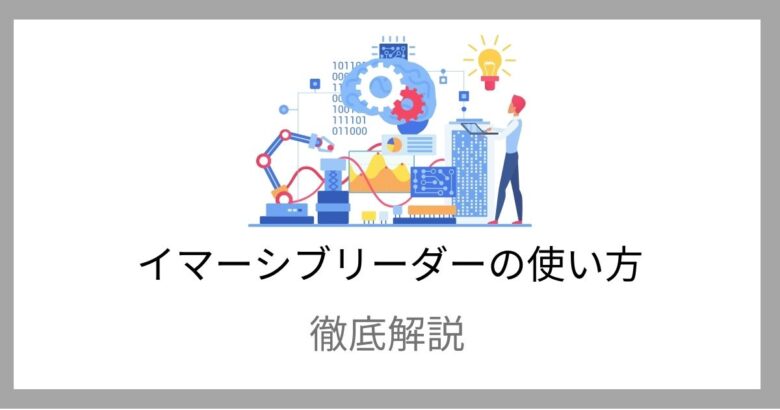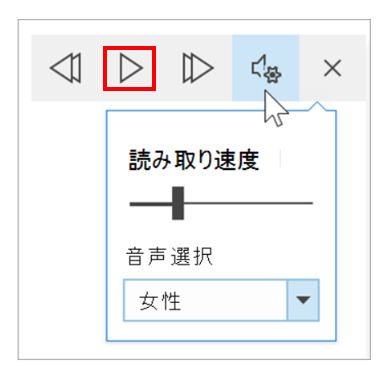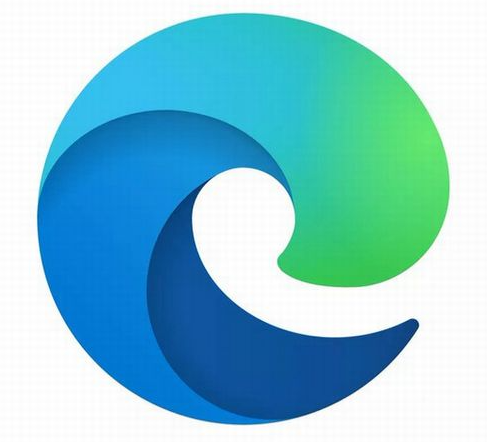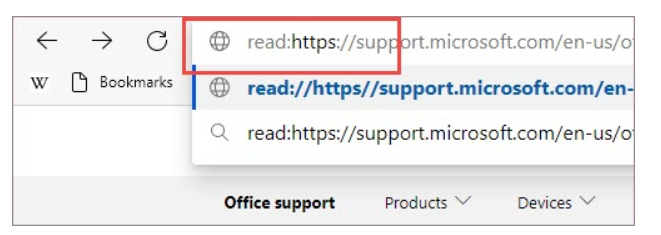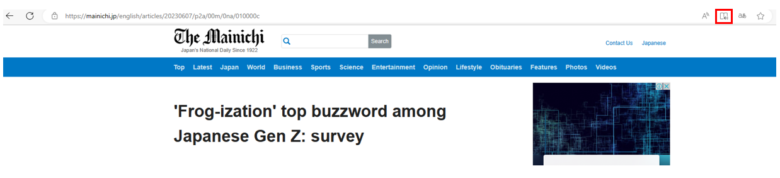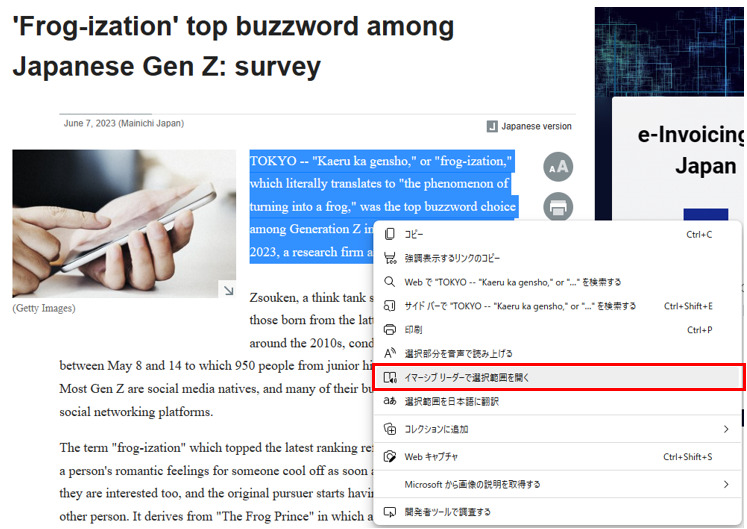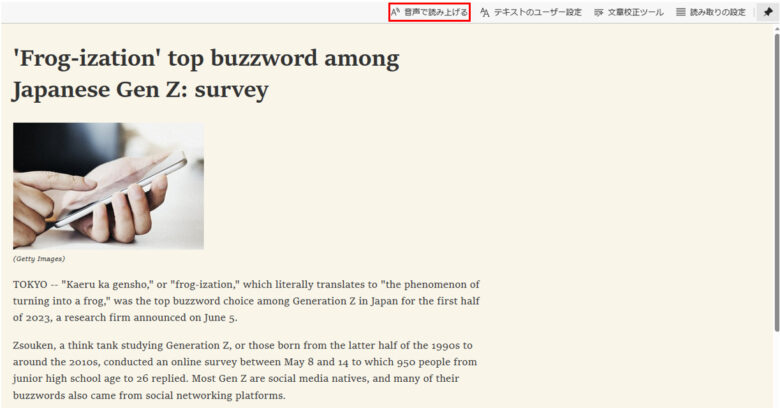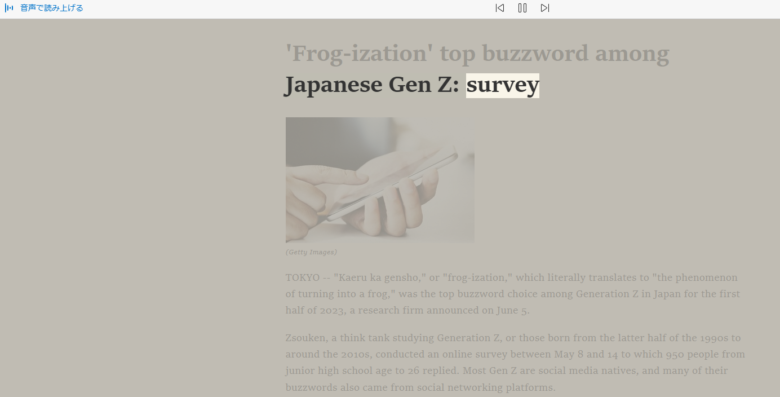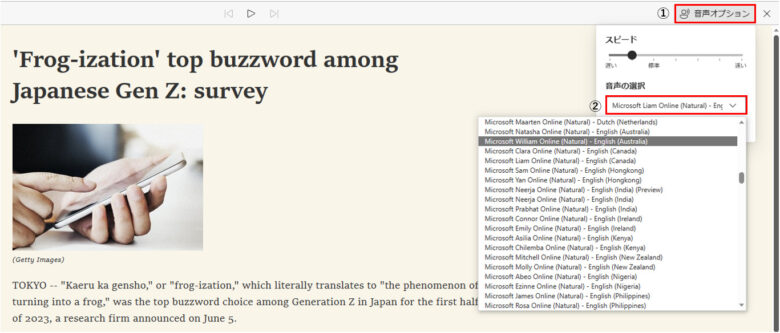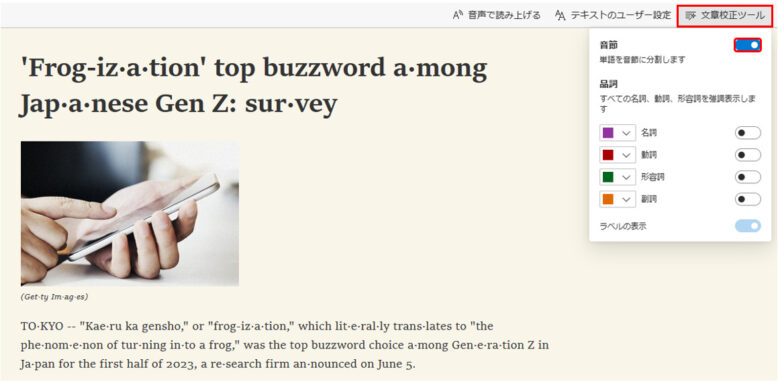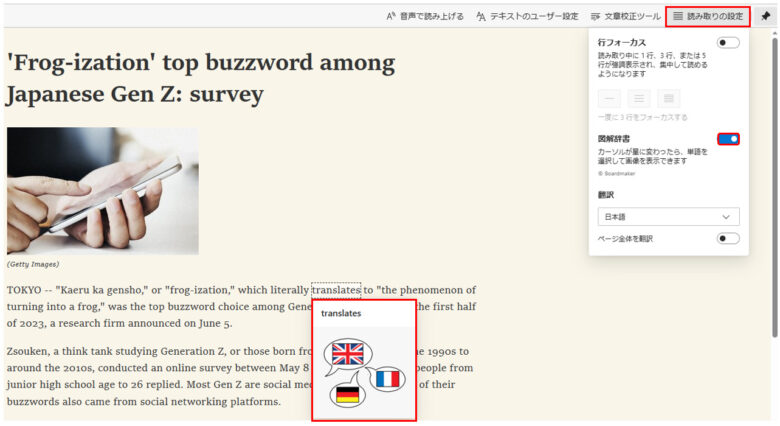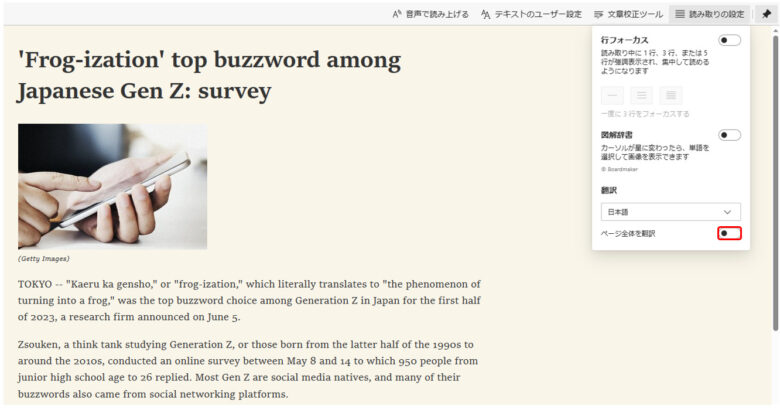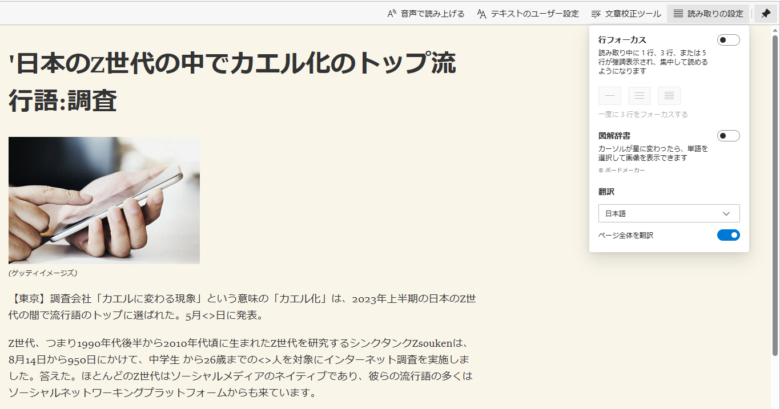イマーシブリーダーの使い方がわかりません。英語学習に役立てる方法を教えて下さい。
この記事を読むとこんな疑問が解決します。
イマーシブリーダーは、Microsoft社のOutlookやEdgeでテキストを音声化できる機能です。OutlookやEdge経由で開いたページで簡単に使うことができます。もちろん料金は無料です。
英語や日本語をはじめ複数の言語に対応しているため、英語学習やあらゆる言語学習に役立てることができます。
今回の記事では、イマーシブリーダーの使い方や英語学習に役立つ理由、具体的な活用法について詳しくご紹介していきます。ご興味のある方は、ぜひ最後まで読んでみてください。
英語学習に役立つその他のAIツールはコチラの記事が参考になります。
こちらもCHECK
-

-
【AIで英語学習】おすすめ英会話アプリやChatGPTなど無料ツール24選
イマーシブリーダーの使い方【Outlook編】
Outlookでイマーシブリーダーを利用する手順は以下の通りです。
Microsoft公式HPにも解説があります。
手順①:Outlookデスクトップアプリを開く
まずは、Outlookデスクトップアプリを開きます。
手順②:イマーシブリーダーを起動する
表示タブをクリックし「イマーシブリーダー」を選択して起動します。
イマーシブリーダーは以下のマークです。
手順③:イマーシブリーダーオプションを選択する
リボンから使いたいイマーシブリーダーオプションを選択します。
例えば「テキストの間隔」をクリックすると、行間を変更することができます。
テキストを音声で読み上げたい場合は、リボンの「読み上げる」⇒ 「再生ボタン」をクリックします。
読み取り速度のタブを右に動かすと速度が速くなります。

Outlookの英文メールを音声読み上げしてリスニング練習などに活用できますね。
イマーシブリーダーの使い方【Edge編】
Edgeでイマーシブリーダーを利用する方法はとても簡単です。
Microsoft公式HPにも解説があります。
Microsoft EdgeでWebサイトを開き、アドレスバーにある「Enter Immersive Reader」をクリックします。
※「Enter Immersive Reader」が表示されていない場合は以下の方法を試してみましょう。
①キーボードの「F9」を押す
②アドレス バーの URL 冒頭に「read:http:// 」を追加してEnterをクリック
③右クリックメニューで「イマーシブリーダーを開く」を選択
⇩「read:http:// 」の追加⇩
⇩右クリックメニュー⇩
イマーシブリーダーが英語学習に役立つ6つの理由
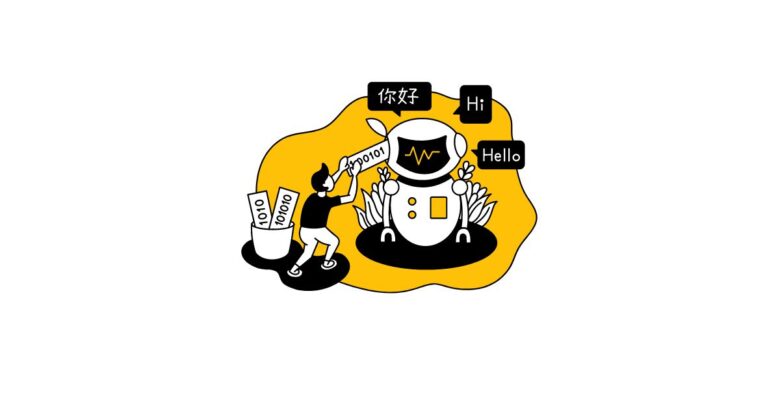
イマーシブリーダーには、言語学習に役立つ機能がたくさんあります。ここでは、Microsoft Edgeのイマーシブリーダーが英語学習に役立つ6つの理由をご紹介します。
ビジネス英会話練習におすすめのアプリはコチラの記事で比較しています。
こちらもCHECK
-
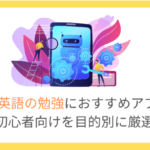
-
ビジネス英語の勉強におすすめアプリ8選!初心者向けを目的別に厳選
理由①:音源のないWeb上のテキストでリスニング練習ができる
イマーシブリーダーの代表的な機能は、
Web上のあらゆる英文を音声化
できるということ。
この機能を使えば、音源がなく読むことしかできないはずのWeb上の英文記事などを音声化できるので、リスニングやシャドーウィング練習に活用することができます。
Web上の英文記事サイトを音声化する方法は以下の通りです。
【イマーシブリーダーで英文記事を音声化する方法】
※イマーシブリーダーの開き方は、①-1または①-2のどちらでもOKですが、記事全体の音声を聞きたいときは①-1がおすすめです。
①-1:ページの右上(アドレスバーの右横)に表示されるマークをクリック。
①-2:音声で読み上げたい範囲を指定してから右クリック。⇒ 「イマーシブリーダーで選択範囲を開く」をクリック。
⇩
②別画面が開く。⇒「音声で読み上げる」をクリック。
⇩
③音声での読み上げが自動的に開始する。
再生中の単語がハイライトされるので、集中して単語の聞き取りをすることができます。
理由②:14種類のイントネーションで英語のリスニングができる
Microsoft Edgeのイマーシブリーダーの凄いところは、読み上げる英語音声を14種類のイントネーションに変更できること。それぞれのイントネーションでは男女(複数人)の声を選ぶこともできます。
| 英語音声のイントネーション |
|---|
| Australia |
| Canada |
| Hongkong |
| India |
| Ireland |
| Kenya |
| Newzealand |
| Nigeria |
| Philippines |
| Singapore |
| South Africa |
| Tanzania |
| United Kingdom |
| United States |
【読み上げる英語音声のイントネーションを変更する方法】
①画面右上の「音声オプション」をクリック。
②「音声の選択」からイントネーションを選ぶ。
世界では非ネイティブ人口が約80%といわれています。仕事や留学先でも非ネイティブ英語に触れる機会は多いので、幅広いイントネーションに触れながら英語学習できるのはとてもありがたいですよね。
理由③:品詞を学べる
イマーシブリーダーでは、英文中の各単語が品詞(名詞、動詞、形容詞、副詞)のどれにあたるのかを色分けで表示させることも可能です。品詞を中心に文法を詳しく学ぶことができます。
【英文の品詞を色分けする方法】
①右上の「文章校正ツール」をクリック。
②色分けして強調したい品詞のタブを右にスライドさせる。
英文中の名詞だけ紫色で強調されます。
⇩
③「ラベルの表示」のタブを右にスライドさせると下記のような表示にすることもできます。
理由④:英単語の音節が学べる
イマーシブリーダーを使えば、英文全体を音節で表示することもできます。
英語の発音を練習する上で、音のかたまりである音節を知ることはとても大切です。この機能を使えば発音をしっかり学ぶことができます。
【音節表示にする方法】
①「文章校正ツール」をクリック。
②「音節」のタブを右にスライド。
この状態で「音声で読み上げる」をクリックして音声を聞くこともできます。
理由⑤:図解辞書が使える
イマーシブリーダーには、単語の意味をイラストで確認できます「図解辞書」があります。
日本語に置き換えることなく英語の意味を感覚的に理解できるので、より正確な意味を学ぶことができます。
【図解辞書の使い方】
①「読み取りの設定」をクリック。
②「図解辞書」のタブを右にスライド。
③文章の上にカーソルを置いて星印になった単語をクリック。⇒ 図解辞書が表示される。
上の画像では表示できなかったのですが、文章の上でカーソルを移動させると、ところどころ星印になる単語があります。星印になるものだけが図解辞書で表示できます。
理由⑥:一括翻訳で意味を確認できる
イマーシブリーダーを使えば、文章全体を簡単に別の言語に翻訳することもできます。ここでは、英文記事を日本語に翻訳する方法をご紹介します。
【文章全体を別の言語に翻訳する方法】
①「読み取りの設定」をクリック。
②「翻訳」の言語を確認して「ページ全体を翻訳」を右にスライド。
⇩
③ページ全体が翻訳されます。
イマーシブリーダーを使って英語学習を効果的にする3つの方法
イマーシブリーダーはアイデア次第で英語学習に幅広く活用できます。さきほどのおさらいになりますが、イマーシブリーダーを使って英語学習を効果的にする3つの方法をまとめました。
方法①:音源のないWeb上のあらゆる英文でリスニング練習する。
イマーシブリーダーを使えば、Web上のあらゆる英文でリスニング練習をすることができます。
無料の英字新聞サイトやブログ記事、Twitter上の英文など、音源のないものをリスニング教材にできるというのは大きなメリットですね。
必要に応じてさまざまなイントネーションを学ぶことも可能です。
英語初心者でも簡単にチャレンジしやすい英語ニュースサイトのおすすめはコチラの記事でまとめています。
こちらもCHECK
-
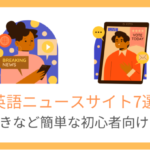
-
英語ニュースサイト7選|和訳付きなど簡単な初心者向けを厳選
方法②:シャドウイングをする。
イマーシブリーダーで再生される英語音声に合わせてシャドウィング練習もできます。
その際、英文全体を音節表示にすれば、各単語の発音練習がより効果的になります。
方法③:文法の理解を深める。
イマーシブリーダーを使って文法の理解を深めることもできます。
各単語の品詞を見分けるのは難しい場合があります。同じ単語でも品詞によって語尾が変わりますが、別の単語ではさらに語尾の形が異なります。
(例)satisfaction⇩
satisfaction・・・満足【名詞】
satisfy・・・満足させる【動詞】
satisfactory・・・満足させるような【形容詞】
satisfactorily・・・満足させるように【副詞】
(例)beauty⇩
beauty・・・美しさ【名詞】
beautify・・・美しくする【動詞】
beautiful・・・美しい【形容詞】
beautifully・・・美しく【副詞】
こういった品詞の形を丸暗記するのは大変ですが、イマーシブリーダーにある英文の各品詞を強調する機能を使えば、実際の英文から自然に学ぶことができます。
【まとめ】イマーシブリーダーは画期的!英語学習に役立つ!
今回は、イマーシブリーダーについて詳しくご紹介しました。
イマーシブリーダーはOutlookやEdge経由のサイトで使えることがわかりました。
Microsoft Edgeのイマーシブリーダーを使えば、Web上のあらゆる英文をリスニング教材として活用できます。
また発音や文法学習、図解辞書や翻訳機能など充実した機能を誰でも無料で簡単に使えます。
効果的な英語学習を叶えたい方は、イマーシブリーダーを活用してみましょう!
最後までお読みいただきありがとうございました。
音読さんというAIツールでもテキストを音声化することができます。音読さんでは写真画像内にあるテキストを音声化することも可能です。ご興味のある方はコチラの記事も合わせてお読みください。
こちらもCHECK
-
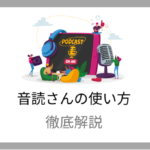
-
音読さんの使い方を徹底解説!商用利用OKで英語教材の作成にも使える!